In Counter-Strike 2, la personalizzazione gioca un ruolo cruciale nel migliorare l’esperienza di gioco. Sebbene il Field of View (FOV) sia un aspetto fondamentale, limitato a un intervallo competitivo tra 54 e 68 nelle partite ufficiali, la personalizzazione del viewmodel offre un ventaglio di opzioni molto più ampio. Le impostazioni del viewmodel permettono ai giocatori di regolare l’aspetto e la posizione della propria arma, delle mani e di altri elementi a schermo, liberando spazio prezioso al centro per migliorare la visibilità e la concentrazione.
In questa guida analizzeremo i fondamenti della personalizzazione del viewmodel in CS2, spiegheremo le diverse opzioni FOV disponibili e ti forniremo un approccio passo dopo passo per regolare questi parametri in base al tuo stile di gioco. Se stai cercando la migliore configurazione viewmodel in CS2 o vuoi capire come il FOV influenzi il gameplay, questa guida completa è perfetta per te.
Field of View (FOV) in CS2: Cosa Devi Sapere
Cos’è un Viewmodel in CS2?
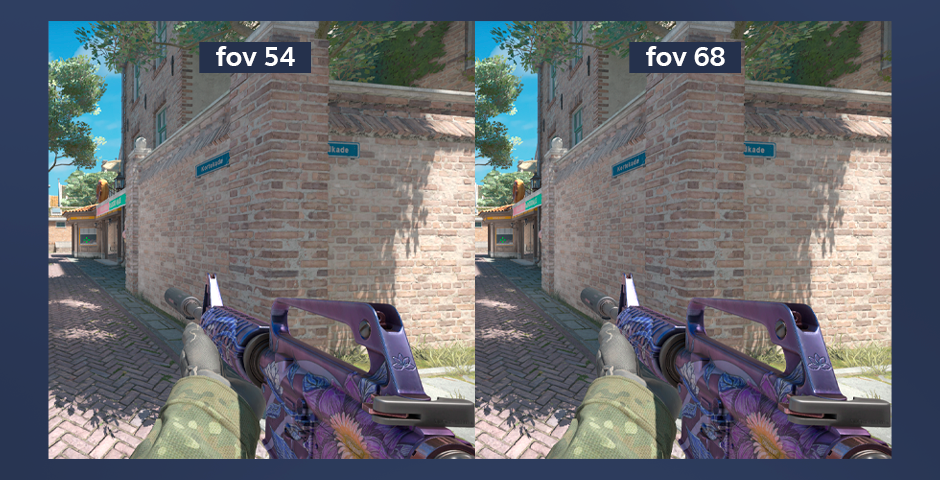
Il viewmodel in CS2 si riferisce alla rappresentazione su schermo dell’arma e delle mani del tuo personaggio. Modificare il viewmodel ti consente di cambiare posizione, dimensione e angolazione della tua arma, migliorando così la visibilità o il comfort durante il gioco. I comandi viewmodel di CS2 ti danno la possibilità di regolare con precisione questi elementi secondo le tue preferenze.
Cosa Significa Viewmodel in CS2?
In CS2, il Viewmodel indica la posizione e l’orientamento dell’arma del giocatore sullo schermo. Questo elemento influenza in modo significativo la resa visiva dell’arma e la sua reattività ai tuoi movimenti in gioco.
Come il FOV Influisce sul Gameplay
Modificare le impostazioni FOV in CS2 può avere un impatto notevole sul gameplay. Un FOV più alto offre una visuale più ampia dell’ambiente, utile per individuare nemici o muoversi in spazi stretti. Tuttavia, può anche far sembrare gli oggetti più piccoli e distorcere i bordi dello schermo. Al contrario, un FOV più basso restringe la visuale, facilitando la concentrazione su bersagli specifici ma riducendo la consapevolezza della situazione.
Opzioni FOV Predefinite nel Menu Impostazioni
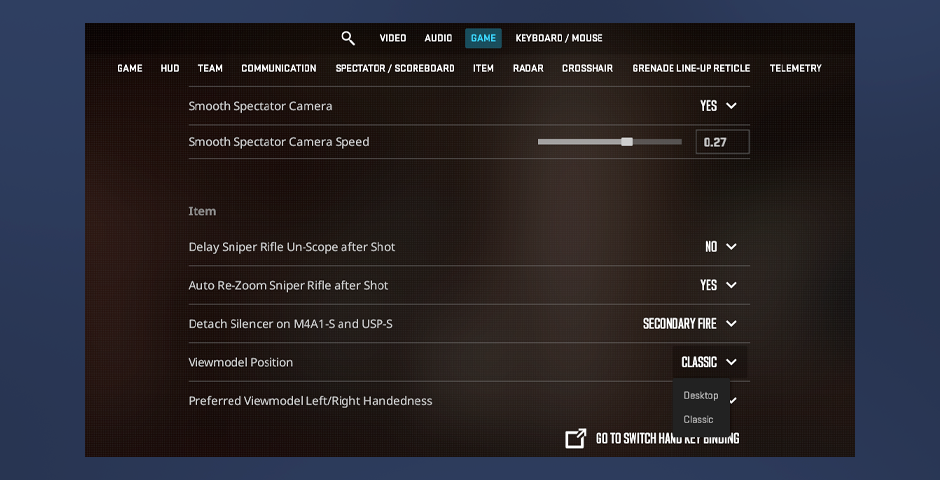
In CS2 puoi regolare FOV e viewmodel tramite il menu di gioco o i comandi console, ma i termini “Desktop”, “Couch” e “Custom” non sono ufficialmente utilizzati. Invece, il gioco offre posizioni preimpostate per il viewmodel che puoi personalizzare secondo le tue preferenze. Ecco i preset disponibili:
- Classic: Posiziona l’arma nell’angolo in basso a destra, come nelle vecchie versioni di Counter-Strike. Massimizza la visibilità al centro dello schermo, preferita da chi ama il look tradizionale di CS.
- Couch: Sebbene non sia un nome ufficiale, questo concetto si riferisce a un’impostazione per chi gioca più lontano dallo schermo, come dal divano. Può essere replicato regolando il FOV e gli offset del viewmodel per avvicinare l’arma al centro dello schermo.
- Custom: Non è un preset, ma la possibilità di regolare manualmente le impostazioni di viewmodel e FOV tramite comandi come viewmodel_fov, viewmodel_offset_x, viewmodel_offset_y e viewmodel_offset_z.
Comandi Avanzati Viewmodel in CS2
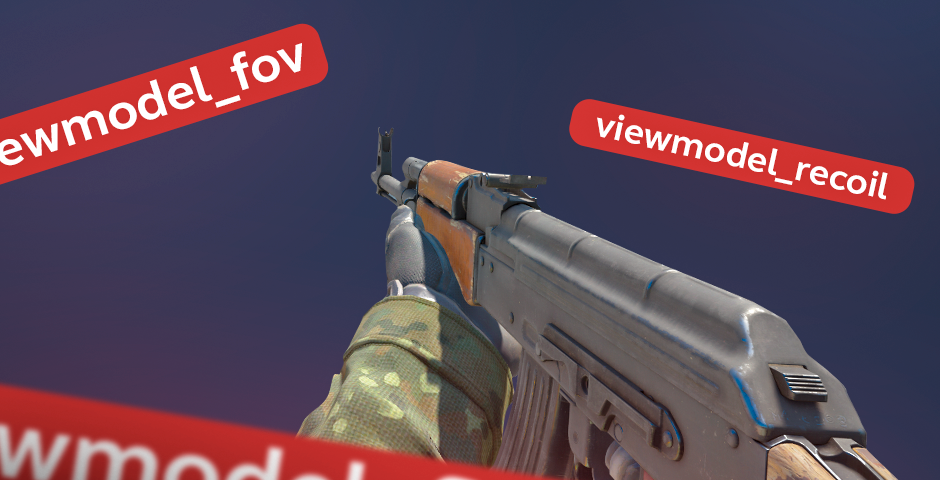
- viewmodel_recoil [valore]: Controlla quanto si muove il viewmodel quando spari. 0 disattiva l’animazione di rinculo, valori più alti aumentano il movimento.
- viewmodel_fov [valore]: Regola il campo visivo specifico per l’arma. I valori comuni vanno da 54 (default) a 68.
- viewmodel_presetpos [valore]: Imposta rapidamente il viewmodel su una posizione predefinita:
0: Custom
1: Desktop
2: Couch
3: Classic (simile al viewmodel CS originale)
- viewmodel_offset_x [valore]: Modifica la posizione orizzontale dell’arma. Default 1.0. Valori negativi spostano a sinistra, positivi a destra.
- viewmodel_offset_y [valore]: Modifica la posizione verticale dell’arma. Default 1.0. Valori più bassi alzano l’arma, più alti la abbassano.
- viewmodel_offset_z [valore]: Regola la posizione avanti/indietro dell’arma sullo schermo. Default -1.5. Valori più alti avvicinano l’arma, più bassi la allontanano.
- viewmodel_flip [valore]: Inverte il modello dell’arma da una mano all’altra. 1 per la mano sinistra, 0 per la destra.
- cl_bobcycle [valore]: Regola la velocità dell’oscillazione dell’arma mentre cammini. Default 0.98. Valori più bassi riducono il movimento.
- cl_bob_lower_amt [valore]: Controlla quanto l’arma oscilla verso il basso mentre ti muovi. Default 21. Valori più bassi rendono il movimento meno visibile.
- cl_bobamt_lat [valore]: Regola l’oscillazione laterale (destra/sinistra). Valori più bassi riducono il movimento laterale.
- cl_bobamt_vert [valore]: Regola l’oscillazione verticale (su/giù). Default 1.0.
Lo sapevi? Puoi anche rimuovere i bot tramite la console. Scopri come farlo!
Come Cambiare il Viewmodel in CS2
Per cambiare il viewmodel in CS2:
- Apri la console di gioco premendo il tasto ~.
- Inserisci il comando desiderato per regolare il viewmodel.
- Sperimenta con diverse impostazioni finché non trovi quella che ti piace.
Trovare la migliore configurazione viewmodel per CS2 richiede un po’ di tentativi, ma vale la pena per ottimizzare la tua esperienza di gioco.
Puoi anche consultare la nostra lista completa dei comandi console di CS2 per padroneggiare tutte le impostazioni e le opzioni di personalizzazione!
Ottimizza il Tuo FOV in CS2 per Prestazioni Migliori
Padroneggiare le impostazioni di viewmodel e FOV in CS2 è essenziale per adattare al meglio la tua esperienza di gioco. Sperimentando con i comandi viewmodel e comprendendo come modificarli, potrai ottenere una configurazione che migliora sia il comfort che la visibilità. Puoi usare i preset Desktop o Couch oppure regolare tutto manualmente. Ricorda: il giusto FOV può fare la differenza nelle tue prestazioni. Prenditi il tempo per trovare la configurazione ideale per te. Buona fortuna!















































